
Возможно, что в определенный момент мы хотим знать, какой процессор мы установили на нашем компьютере с Windows. Либо из простого любопытства, чтобы узнать его, либо потому, что мы хотим обновить его и использовать в нем более мощный. Какой бы ни была причина, важно знать, какой процессор мы установили. И что хорошо, это то, что мы можем понять без особых проблем.
У нас есть несколько способов узнать, который мы вам покажем дальше. Таким образом, какую бы причину вы ни хотели узнать, вы сможете очень простым способом обнаружить ту, что есть у нас на компьютере. Готовы узнать об этих методах?
Почему полезно знать, какой у нас процессор?
Причин, по которым пользователю может потребоваться знать эту информацию, может быть много. Но это всегда полезно знать, так как это часть информации, которая нам, вероятно, понадобится в какие-то моменты. Одна из первых причин - знать, адекватна ли его производительность. Зная, какой у нас процессор, мы можем определить, работает ли он должным образом, в дополнение к возможности сравнить его с другими процессорами, представленными сегодня на рынке.
Это также важно знать на случай возникновения проблем.. Так мы можем искать решения или точнее помогать. Если у нас есть конкретная модель процессора нашего компьютера с Windows, шансы найти способ ее решения выше.

Самое нормальное, что процессоры от Intel. Компания является ведущим поставщиком процессоров для компьютеров под управлением Windows, поэтому об этом всегда легко узнать. Неважно, настольные они или портативные. Хотя тогда мы должны знать, к какому поколению он принадлежит, и в нем находим различные варианты. Так что в этом отношении есть несколько аспектов, которые мы должны принять во внимание.
то Мы покажем вам, как легко узнать процессор что мы используем на нашем компьютере. Это важная информация, которую можно получить разными способами. Готовы узнать об этих методах?
Как узнать какой у меня процессор
Как мы уже говорили, мы находим несколько способов узнать процессор что у нас на компьютере. Итак, мы поговорим о каждом из них ниже, чтобы вы могли использовать тот, который наиболее удобен для вас.
Панель управления
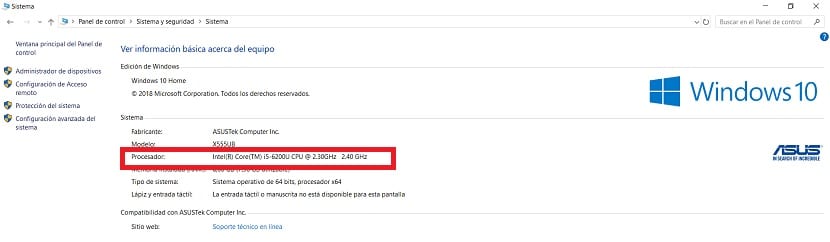
Первый способ узнать - это то, что мы можем без проблем использовать во всех версиях Windows. Мы должны использовать панель управления на вашем компьютере, чтобы получить доступ к этой информации. В зависимости от версии вашей операционной системы способ доступа будет отличаться. Но мы должны войти в панель управления.
В нем нам нужно перейти в системную папку. Находясь внутри, мы меняем вид на значки, что обычно можно сделать в правом верхнем углу. Затем нам нужно перейти к значку системы. В этом разделе мы должны взглянуть на оборудование. Там мы увидим раздел под названием процессор, который нас и интересует.
В этом разделе процессора мы получаем данные о нем. Мы собираемся найти там марку, модель и скорость процессора, которые мы сможем четко увидеть. Кроме того, обычно также показана архитектура того же самого. Так что у нас есть много информации об этом простым способом.
SPA-программы
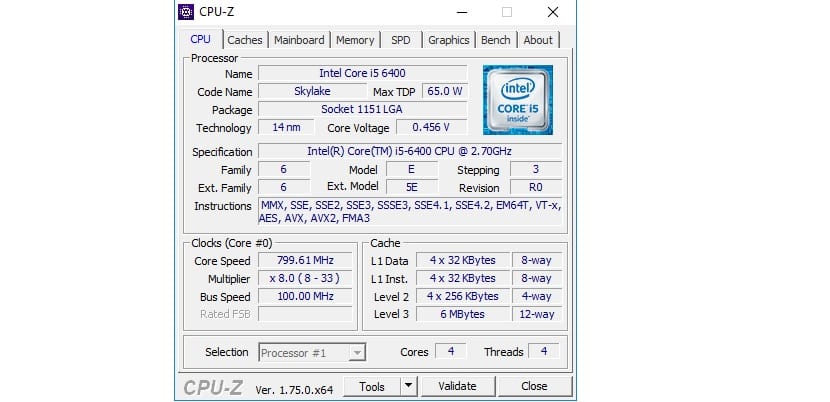
Второй способ узнать процессор, установленный на нашем компьютере с Windows использовать для этого какое-то специальное программное обеспечение. Этот тип программ может быть очень полезен, поскольку помимо демонстрации конкретной модели, которая у нас есть, они могут дать нам много информации о ее работе. То, что всегда полезно знать.
У нас есть довольно много вариантов на этот счет, хотя в этом смысле лучше всего работает CPU-Z. Это программа, которая предоставит нам большой объем информации о нашем процессоре. Вы можете скачать его по этой ссылке.